Judulnya agak panjang, kemungkinan tidak menyentuh substansi yang sebenarnya, tetapi saya sendiri bingung menentukan judul yang tepat untuk menggambarkan tutorial berikut ini, walaupun demikian saya tidak mau terjebak pada judul saja, yang terpenting adalah kita harus berbagi dulu, apa yang ingin saya bagikan? silahkan untuk terus membacanya.
Bagi yang sudah tahu, hanya ucapan terima kasih buat anda, tetapi bagi yang belum tahu silahkan untuk dipraktekkan, semoga dapat menambah pengetahuan anda.
Sebelum saya uraikan cara merubah angka seperti pada judul di atas, saya perlu menceritakan terlebih dahulu pengalaman yang saya hadapi baru-baru ini. Ada seorang guru yang membuat penilaiannya menggunakan aplikasi excel 2007, yang namanya aplikasi tentu saja banyak menggunakan rumus (formula), bila hanya melibatkan satu file saja tentu tidaklah terlalu masalah tetapi bila melibatkan banyak file dimana semuanya saling terhubung dengan rumus tentu saja akan bermasalah apabila mencopy file hasilnya ke tempat lain misalnya flashdisk kecuali semua file pendukungnya ikut di copy. Nah….permasalahan yang dihadapi oleh guru tersebut adalah mengcopy hasil aplikasi tersebut untuk dipindahkan ke form raport yang disiapkan oleh pihak sekolahnya. Tentu hasilnya sudah bisa di tebak, yakni “#N/A”.
Sudah tergambar masalahnya kan?
Langsung saja ke cara mengatasinya.
1. Blok semua yang ingin dipindahkan, kemudian perintahkan copy.
2. Paste hasil copyan tersebut. Gunakan paste special.
3. Akan muncul menu baru seperti gambar berikut.
4. Pilih pilihan Values, kemudian klik OK. Dengan pilihan ini, maka yang akan di paste adalah angka hasil rumusnya saja sedangkan rumus atau formula tidak akan diikutkan.
5. Silahkah dicek dengan cara klik salah satu angka hasil rumus, jika masih memunculkan rumus atau formula pada tab formula maka anda belum berhasil, tetapi bila yang ditampilkan adalah angkanya saja sesuai angka yang tampil pada tabel anda maka anda sudah berhasil.
Selamat mencoba dan berkreasi.

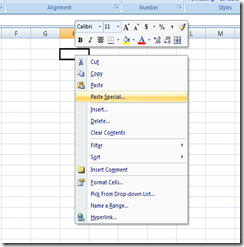

terimakasih banyak. artikel anda sangat membantu saya
ReplyDeletetrm kasih atas ilmunya
ReplyDeleteartikelnya sangat membantu gan
ReplyDeleteSangat bermanfaat trimaksh
ReplyDeletesangat bermanfaat terimakasih banyak pak
ReplyDeleteAkhirnya ketemu juga sama artikel ini, sangat membantu dan meringankan pekerjaan saya
ReplyDeleteCara merubah angka hasil rumus menjadi angka biasa tanpa rumus
Judulnya agak panjang, kemungkinan tidak menyentuh substansi yang sebenarnya,
Jujur aja itu keyword yang tidak di sangka sangka, dan karena judul itu lah saya mampir kesini dan masalah saya terpecahkan.....
Sekali lagi terima kasiih....
halo, senang mbaca artikel ini
ReplyDeletesaya msh menyisakan 1 permasalahan
saya menggunakan - =CONCATENATE
setiap saya kopi selalu saja ikut rumusnya
walau saya paste dengan memilih value
mhn petunjuk
supaya di kopi hanya angka nya saja
mksh
sukses selalu
alhamdulillah...problem solved
ReplyDeleteTrimakasih tutorialnya 👍
ReplyDeleteMau tanya gan, adakah formula/fungsi nya untuk melakukan hal tsb tanpa pake copy dan paste special ?
ReplyDeleteTerimakasih banyak sangat bermanfaat
ReplyDeleteMantab bgt lah tutorialnya
ReplyDeleteSANGAT MEMBANTU, WALAUPUN SEDERHANA.. TAPI SAYA SANGAT TERBANTU. THANKS YA
ReplyDeleteSangat terbantu, trims
ReplyDeleteBagai mana untuk exel yg di android mobile nya ya? Apakah bisa juga,, thanks
ReplyDeleterumusnya dalam 1 kolom sebagian ada baris yang rumusnya dipertahankan sedangkan ada yg harus di value rumusnya.... kalo hanya paste value lama karena datanya banyak tidak bisa diblock semua karena bukan semua baris... gimana caranya
ReplyDeletethanks, telah berbagi ilmu. semoga sehat dan sukses
ReplyDeleteAlhamdulillah ya allah, barakallah fi ilmi kak! Sangat amat membantu saya untuk belajar😍 terimakasih banyak kak🙏
ReplyDelete👍👍👍
ReplyDeleteThanks a lot bang / mbak, sangat membantu, sekali lagi trm ksh ya...
ReplyDelete